Metasploitable 3 es una máquina virtual preparada por Rapid7 para practicar pentesting dentro de un entorno controlado. A diferencia de Metasploitable 2, que estaba basada en Linux, ésta versión está basada en Windows Server 2008 r2 Standard, teniendo en cuenta que hoy en día son muchas organizaciones las que tienen su parque tecnológico con este sistema operativo.
Asimismo, a diferencia de su antecesor, instalar Metasploitable 3 requiere de un conjunto de pre-requisitos y de pasos necesarios para poder practicar con ella (Metasploitable 2 solo necesitaba descargarse y encender). Por eso, en esta entrada aprenderemos como instalar Metasploitable 3 en Windows 10.
Bien, comencemos con la instalación. Primero debemos descargar los siguientes aplicativos:
- Packer: https://releases.hashicorp.com/packer/1.5.4/packer_1.5.4_windows_amd64.zip
- Vagrant: https://releases.hashicorp.com/vagrant/2.2.7/vagrant_2.2.7_x86_64.msi
- Virtual Box: https://www.virtualbox.org/wiki/Downloads
- Vagrant reload plugin (Se instalará por comandos, después de instalar Vagrant)
- Una vez descargados todos los programas necesarios, procedemos a instalar Vagrant.
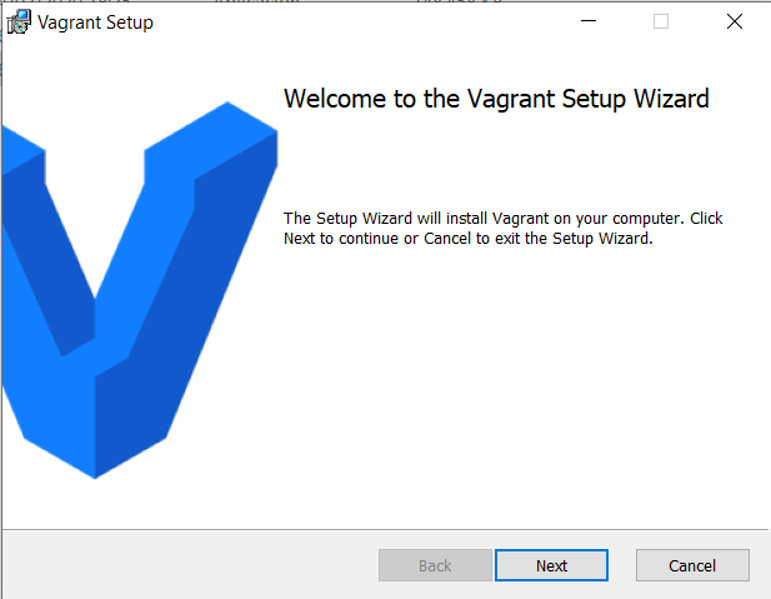
La instalación es sencilla, solo hay que dar click en «Next» hasta que se complete.
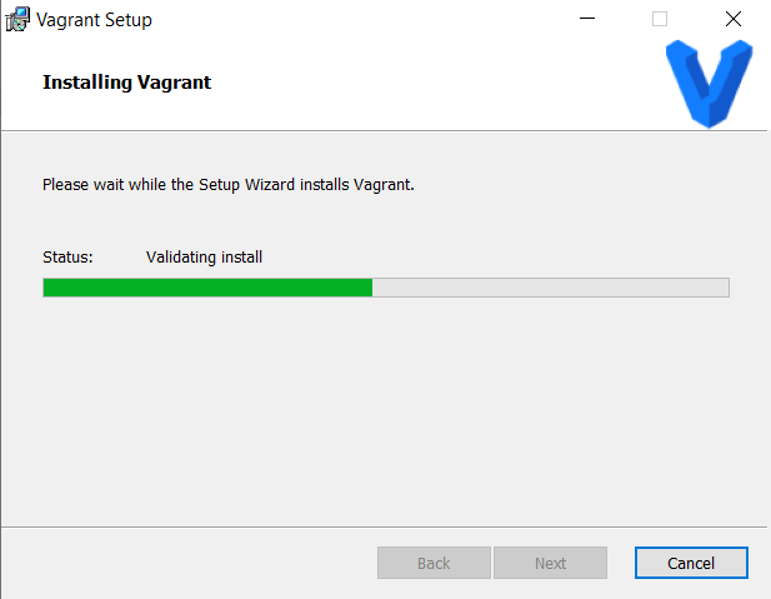
Cuando la instalación finalice, pedirá reiniciar el equipo.
- Después de reiniciar el equipo, instalaremos el plugin Vagrant-reload, ejecutando el siguiente comando:
vagrant plugin install vagrant-reload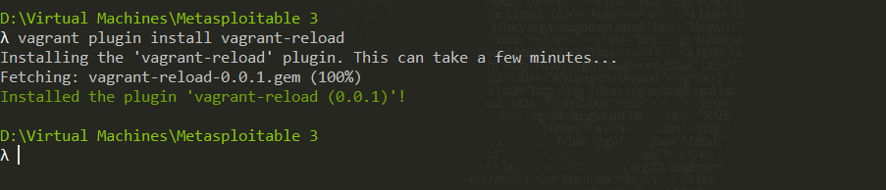
Si aparece la alerta del firewall de Windows, deberán permitir el acceso:
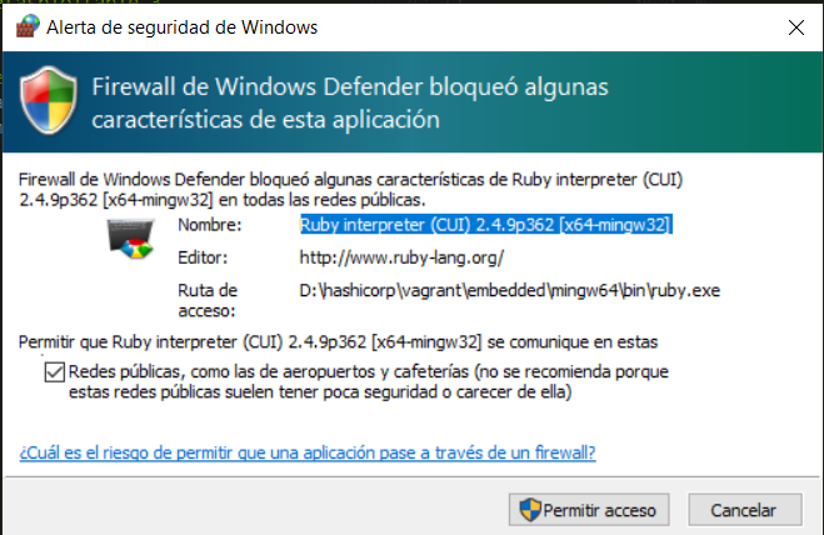
- Después de hacer esto, el siguiente paso es descargar Metasploitable 3 desde el repositorio de Github: https://github.com/rapid7/metasploitable3
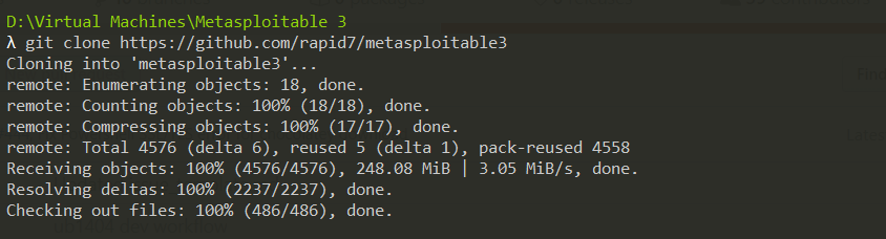
Para descargar el contenido, sugiero crear una carpeta en donde tengan todo el contenido. En caso de que no dispongan de los comandos git, pueden descargar manualmente el repositorio, dirigiéndose al enlace anterior.
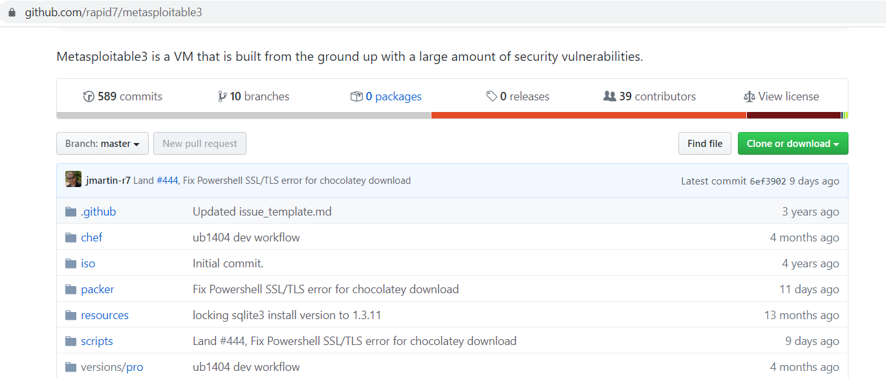
- Una vez descargado el repositorio, tendremos dos opciones para instalar Metasploitable 3, la más sencilla es a través del script windows_2008_r2.json, que se encuentra en \metasploitable3\packer\templates. Este script se ejecutará con la herramienta Packer, la cual descargamos en el primer punto. Posicionados dentro de la carpeta metasploitable3, copiamos el Packer.exe y ejecutamos el siguiente comando:
packer.exe build --only=virtualbox-iso packer\templates\windows_2008_r2.json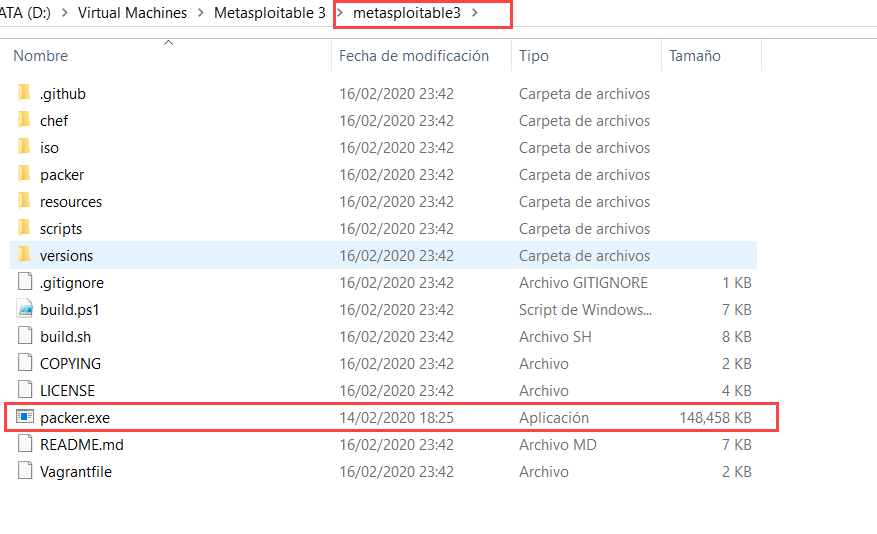
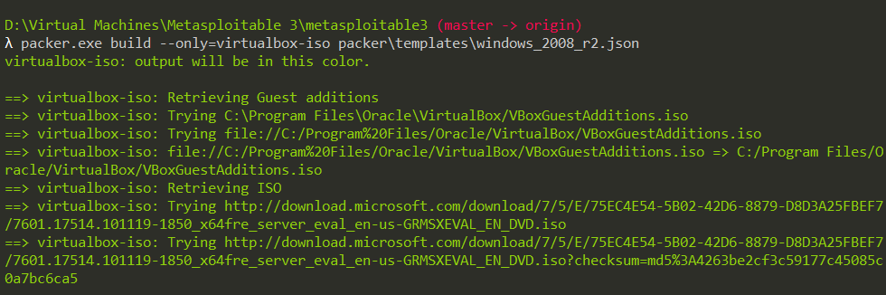
En este punto comenzará la descarga de la imagen de Windows Server 2008 r2 Standard, así como la instalación de los componentes internos en el servidor virtual. Este proceso tarda un poco. Dependiendo de la velocidad de navegación y la potencia del equipo, puede tardar un par de horas.
- Durante el proceso, se levantará Virtual Box, y se reiniciará varias veces, solo hay que dejar que termine
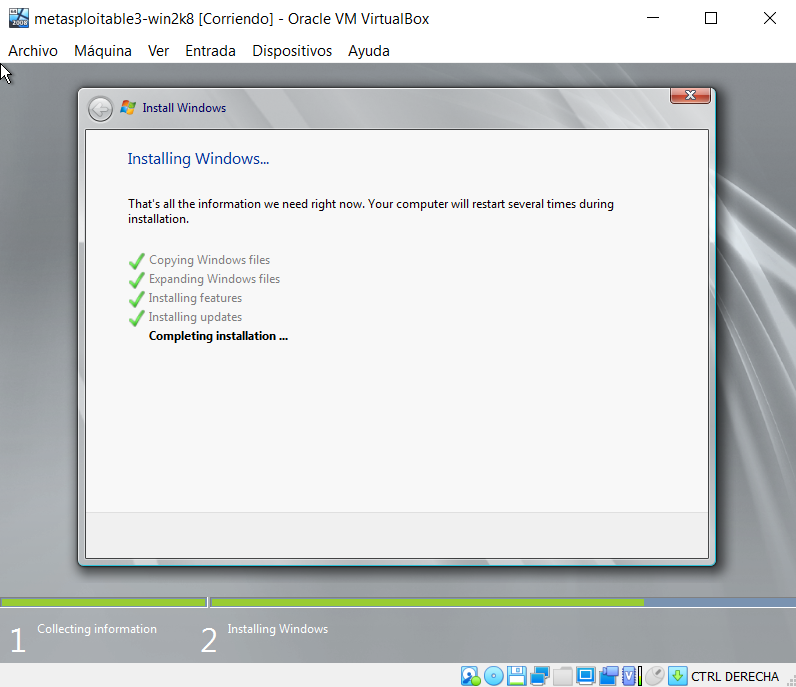
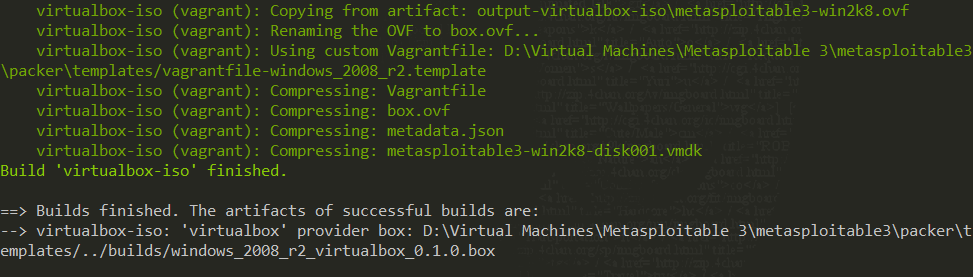
- Ahora debemos agregar la máquina compilada a Vagrant, ejecutando el siguiente comando:
vagrant box add packer/builds/windows_2008_r2_*_0.1.0.box --name=metasploitable3-win2k8
- La otra alternativa para instalar Metasploitable 3, es haciendo uso del script build.ps1 (Powershell), que se encuentra dentro de la carpeta principal de metasploitable3. Para ello, sugiero tener la herramienta packer dentro de las variables de entorno de Windows, ya que esta será llamada durante la ejecución del script.
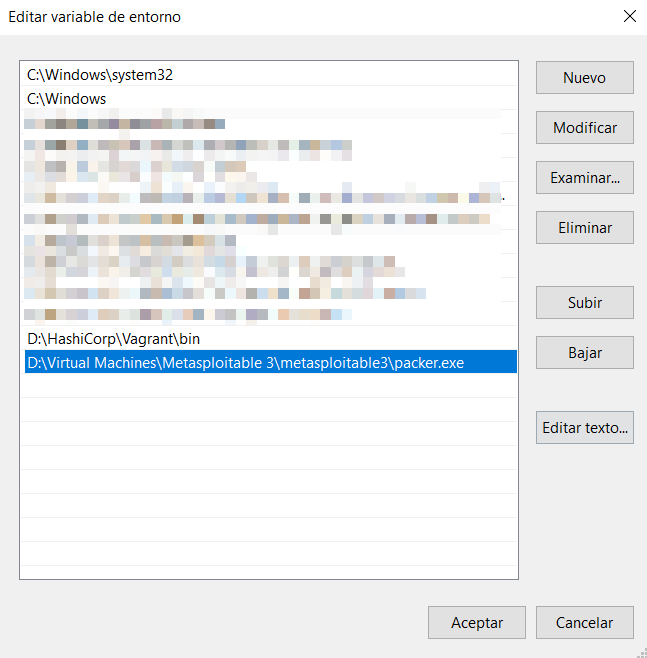
Además, es necesario que esté activa la política de ejecución de scripts en Powershell dentro del equipo local; esto lo podemos conseguir ejecutando el siguiente comando desde una ventana Powershell con privilegios de administrador:
Set-ExecutionPolicy Unrestricted
Luego, desde una ventana en Powershell, procedemos a convocar al script build.ps1
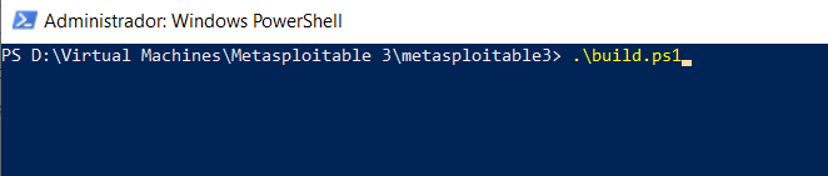
El proceso iniciará y seguirá el mismo camino, tal y como lo hicimos con el script en json.
Una vez terminado el proceso de instalación, cualquiera sea el método elegido, debemos levantar nuestra máquina virtual, ejecutando el siguiente comando:
vagrant up win2k8TROUBLESHOOTING – Windows 10
- Al ejecutar el comando vagrant up, indica que la máquina rapid7/metasploitable3-win2k8 no se encuentra y comienza la descarga de la máquina virtual desde el repositorio de Vagrant
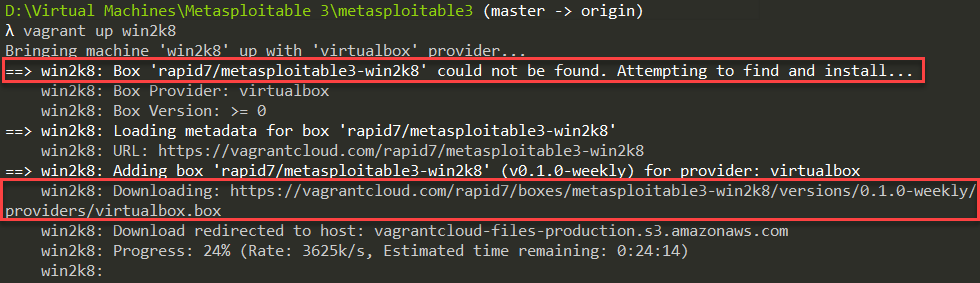
Lo primero que hay que hacer es remover la máquina, ejecutando el comando:
vagrant box remove metasploitable3-win2k8Y luego volver a agregarla con el siguiente nombre
vagrant box add packer\builds\windows_2008_r2_virtualbox_0.1.0.box --name=rapid7/metasploitable3-win2k8
Luego podemos ejecutar nuevamente vagrant up win2k8 y el proceso correrá bien:
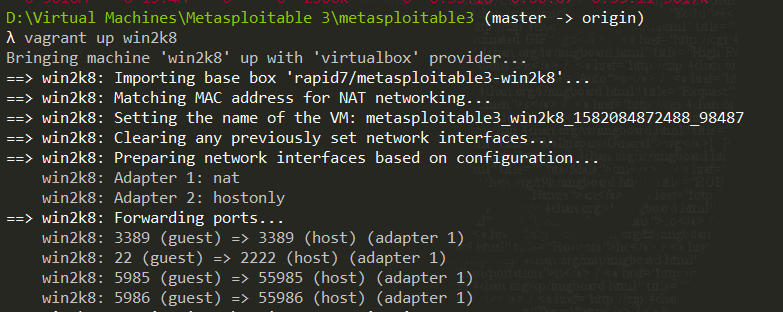
- Durante el proceso de inicio de la máquina virtual, aparece un error asociado a la copia bidireccional: VBoxManage.exe: error: Unknown option: –clipboard
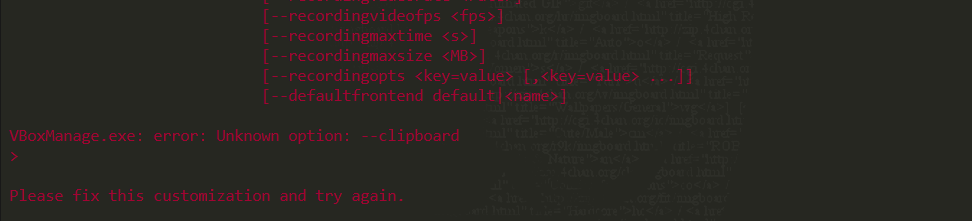
Esto se debe a que al parecer, en las versiones actuales de Virtual Box, el comando –clipboard ha sido cambiado por –clipboard-mode, por lo tanto, hay que editar el archivo de configuración que se encuentra en la siguiente ruta:
C:\Users\[Nombre de usuario]\.vagrant.d\boxes\metasploitable3-win2k8\0\virtualbox\Vagrantfile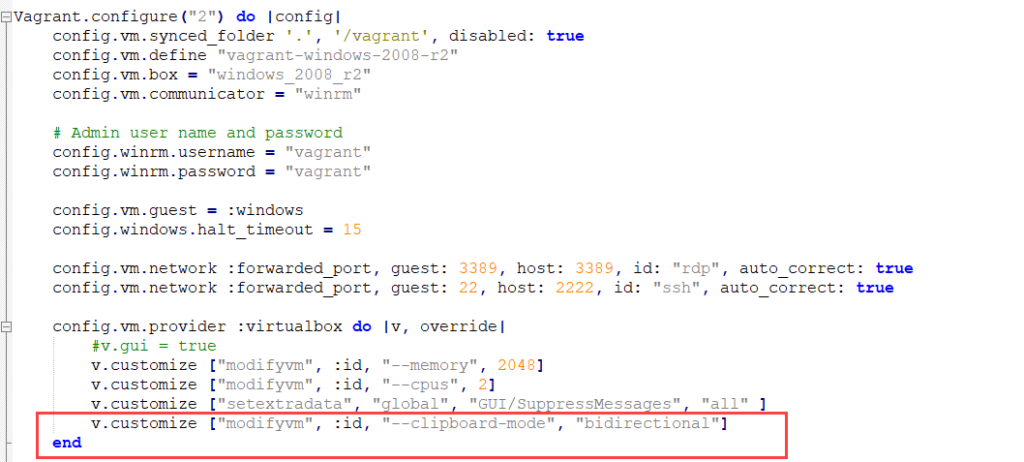
Y cambiar la linea mostrada de –clipboard a –clipboard-mode
- Al ejecutar vagrant up win2k8 nos genera el siguiente error
A host only network interface you're attempting to configure via DHCP
already has a conflicting host only adapter with DHCP enabled. The
DHCP on this adapter is incompatible with the DHCP settings. Two
host only network interfaces are not allowed to overlap, and each
host only network interface can have only one DHCP server. Please
reconfigure your host only network or remove the virtual machine
using the other host only network.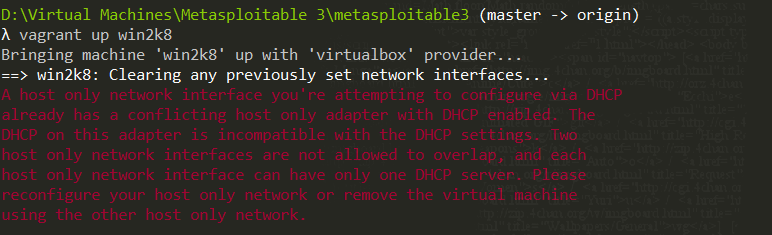
Nuevamente se debe a un problema asociado con las versiones actuales de Vagrant y Virtual Box, para solucionarlo, debemos editar el archivo Vagrantfile (ver el punto anterior para localizarlo), y agregar las siguientes lineas en la parte inicial del archivo:
class VagrantPlugins::ProviderVirtualBox::Action::Network
def dhcp_server_matches_config?(dhcp_server, config)
true
end
end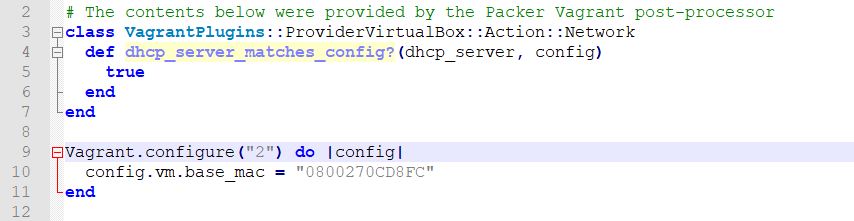
Al ejecutar nuevamente el comando vagrant up win2k8, correrá sin problemas:
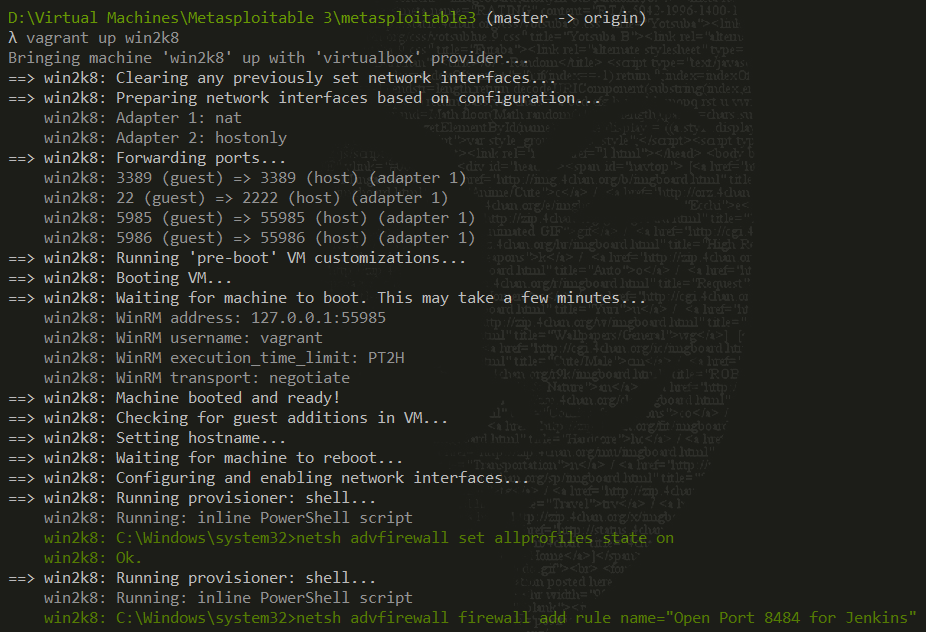
Si todo salió bien hasta acá, entonces pueden entrar a metasploitable3 desde Virtual Box con las credenciales vagrant/vagrant
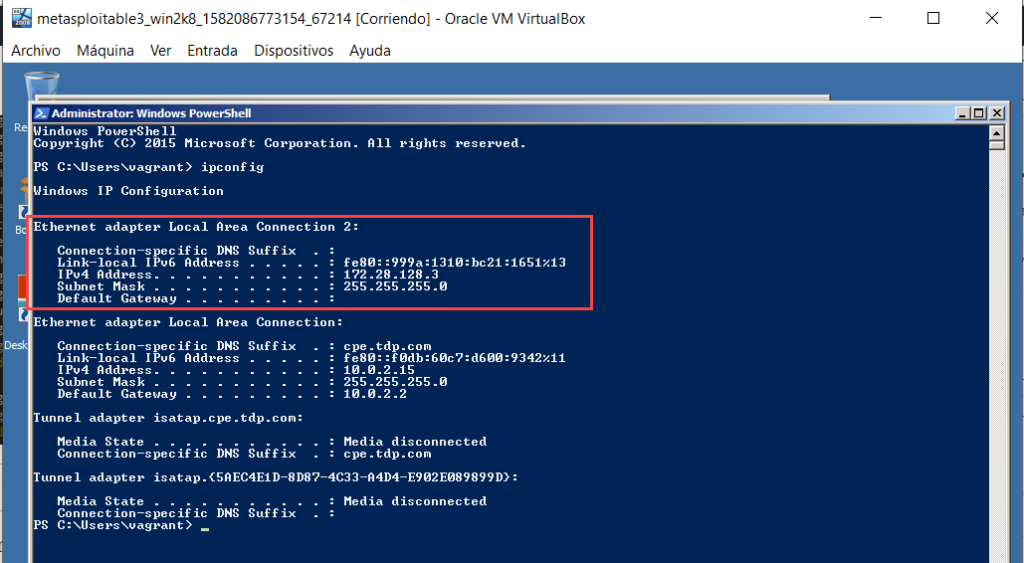
Y pueden comenzar …
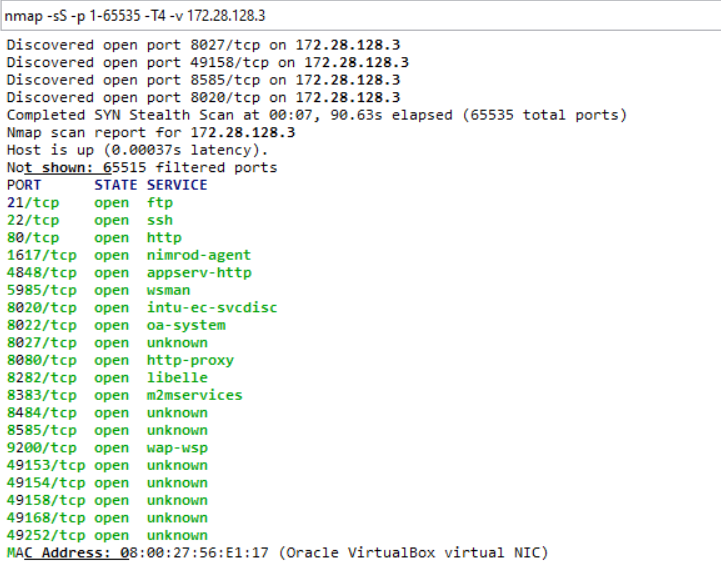
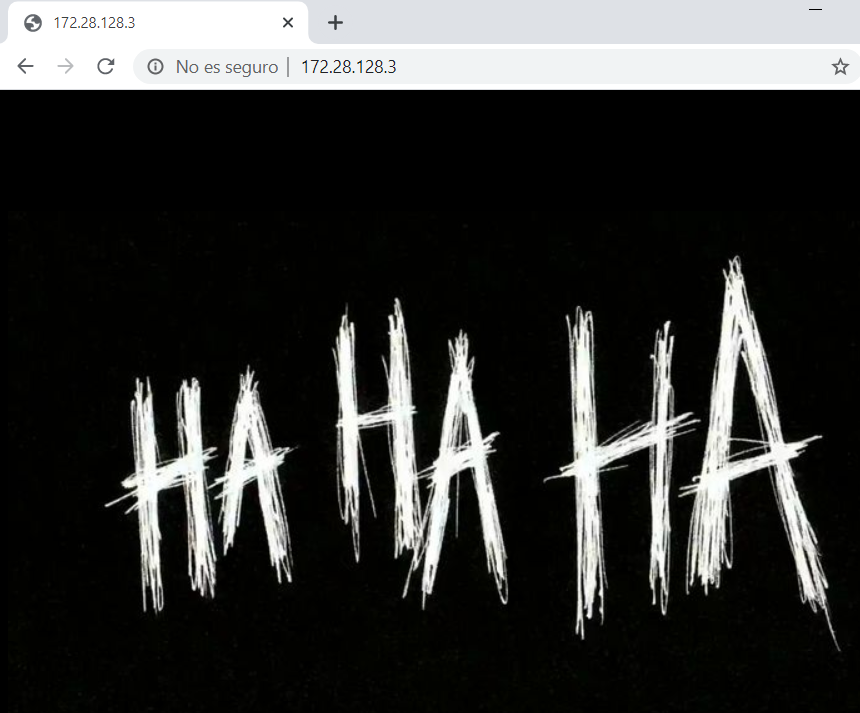
En las próximas entradas veremos como abordar las vulnerabilidades en esta máquina.

hola, llegue al paso 6 ¨Ahora debemos agregar la máquina compilada a Vagrant, ejecutando el siguiente comando:
vagrant box add packer/builds/windows_2008_r2_*_0.1.0.box –name=metasploitable3-win2k8¨
y me aparece esto
vagrant box add packer/builds/windows_2008_r2_virtualbox_0.1.0.box –name=metasploitable3-win2k8
Vagrant failed to initialize at a very early stage:
The plugins failed to load properly. The error message given is
shown below.
cannot load such file — vagrant/reload
Que deberia hacer.
De antemano muchas gracias
Intenta ejecutar primero el comando vagrant up, de lo contrario revisa si la versión que estás utilizando de vagrant es compatible con la versión de virtualbox en tu equipo. Saludos
Hola, muy buen tutorial, el mejor que encontre muy claro y bien explicado.
Tengo un error al instalar metasploitable 3 :
Build ‘virtualbox-iso’ errored: open C:\Metasploitable3\metasploitable3-master\resources\jmx\jmx.exe: No se pudo completar la operación porque el archivo contiene un virus o software potencialmente no deseado.
busque en internet, y al parecer es un falso positivo de windows defender, tengo instalado otro antivirus y supuestamente defender esta desactivao. pero el servicio sigue funcionando y no se puede deshabilitar.
Aclaro que durante la instalacion cierro el antivirus que tengo instalado.
Se puede solucionar omitiendo la instalacon de jmx.exe?
Muchas Gracias
Hola. Gracias por el comentario. Puedes intentar agregar en lista blanca de tu antivirus a este ejecutable, o también apagar la revisión en tiempo real del Win Defender y de tu antivirus durante la instalación. Si omites el archivo, es posible que alguna de las vulnerabilidades no trabaje bien. Saludos